CMS: criar funções e permissões personalizadas
6 min
Neste artigo
- Criar funções personalizadas que permitem o acesso ao CMS
- Perguntas frequentes
Configure controles de acesso precisos para os membros da sua equipe e colaboradores no seu CMS (sistema de gerenciamento de conteúdo) ao criar funções personalizadas. Defina quais ações os colaboradores podem realizar no CMS, como gerenciar conteúdo e coleções. Essas funções também podem incluir permissões de outras áreas, como Editor, Sites ou Lojas, para que as responsabilidades dos colaboradores sejam as mesmas no site inteiro.
Você pode criar quantas funções personalizadas precisar, atribuindo diferentes colaboradores que variam em níveis de acesso às suas coleções do CMS. Depois que as funções forem atribuídas, use as configurações de permissão avançadas de cada coleção para definir permissões para funções específicas e ajustar seu acesso.
Criar funções personalizadas que permitem o acesso ao CMS
Escolha a permissão "Gerenciar conteúdo" para permitir que colaboradores com a função acessem suas coleções do CMS. Sem essa permissão, os colaboradores não podem acessar o back-end do CMS ou suas coleções. Você pode definir as permissões avançadas de uma coleção individual para especificar níveis de acesso ou funções que têm acesso ao CMS.
Se você selecionar determinadas permissões, como "Editor > Editar site", a função se torna automaticamente uma função de administrador. Isso dá aos colaboradores com a função acesso total e ilimitado ao CMS.
Para criar uma função personalizada do CMS:
- Acesse Funções e permissões no painel de controle do seu site.
- Clique em Gerenciar funções na parte superior.
- Clique em + Criar nova função.
- Insira o Título e a Descrição da Função nos campos relevantes.
- Clique em CMS na seção Permissões.
- Marque as caixas de seleção ao lado das permissões que você deseja atribuir à função:
- Gerenciar conteúdo: pode ver, adicionar e editar o conteúdo em coleções existentes.
- Gerenciar backups: pode adicionar, restaurar e excluir cópias de segurança de todas as coleções.
Observação: certifique-se de selecionar também Gerenciar conteúdo para dar acesso ao CMS para que os colaboradores com a função possam acessar o CMS e usar backups. - Gerenciar índices: pode adicionar e excluir índices para todas as coleções.
Observação: certifique-se de selecionar também Gerenciar conteúdo para dar acesso ao CMS para que os colaboradores com a função possam acessar o CMS e usar índices. - Gerenciar coleções: pode criar novas coleções, excluir coleções e adicionar, excluir ou editar campos em todas as coleções. Selecionar essa permissão também seleciona a permissão Gerenciar conteúdo.
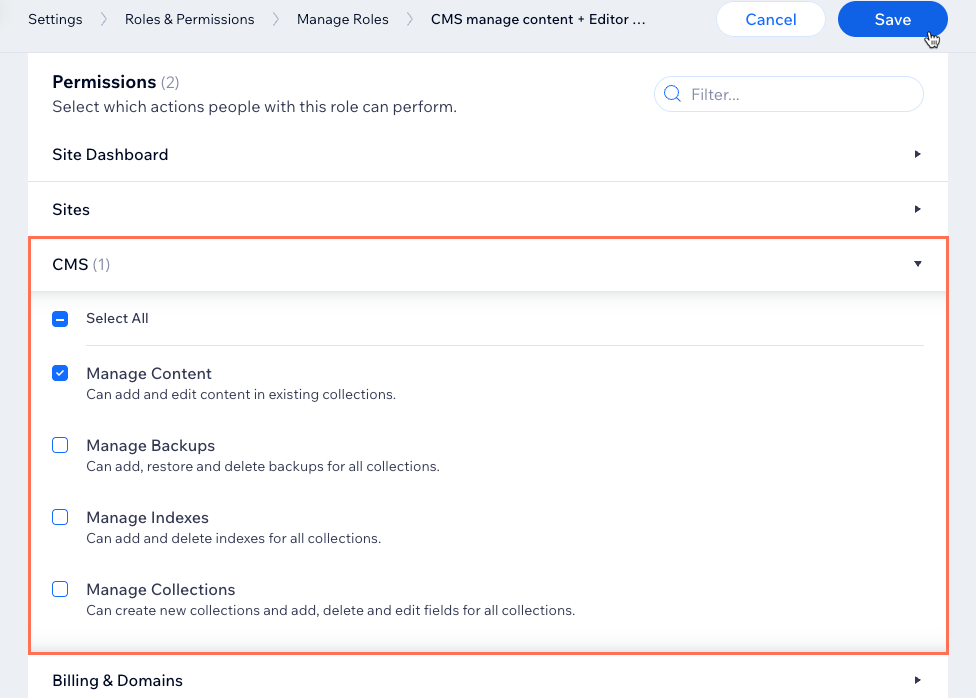
Certifique-se de definir as permissões da coleção:
Se você quiser que os colaboradores com as permissões Gerenciar conteúdo ou Gerenciar coleções possam adicionar e atualizar itens nas coleções do CMS, certifique-se de definir permissões de coleção do tipo Avançado e marque as caixas de seleção Adicionar e Atualizar ao lado de Colaboradores ou ao lado de uma função de colaborador específica. Saiba mais sobre permissões avançadas de coleção.
- (Opcional) Adicione permissões de outras áreas, como Editor, Sites ou Lojas:
- Clique no dropdown relevante (por exemplo: Editor, Sites, Lojas).
- Selecione as permissões que deseja atribuir à função.
Importante:
As funções de administrador dão aos colaboradores acesso total ao CMS e acesso a outras áreas de gerenciamento do seu site. Você não pode impedir que os administradores tenham acesso total ao CMS. As seguintes permissões automaticamente fazem com que a função se torne uma função "admin":
- Editor: Editar site
- Editor do Wix Studio: Editar código
- Editor do Wix Studio: Editar a estrutura do site
- Velo: acessar as ferramentas de desenvolvedor
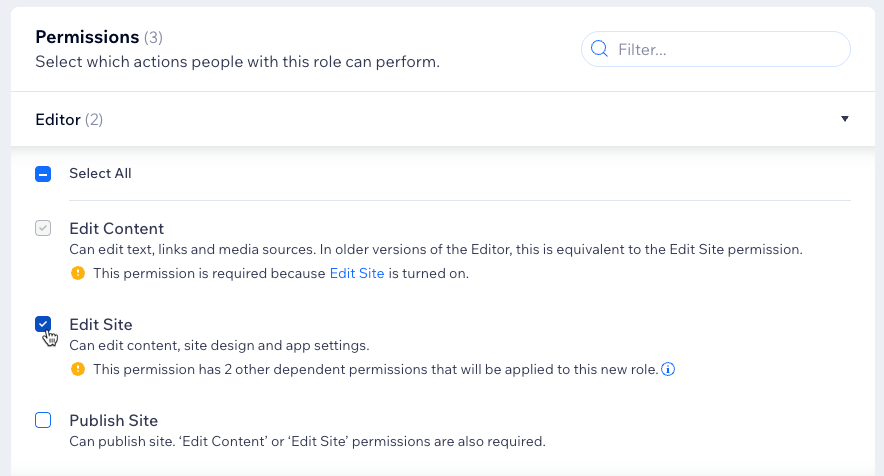
- Clique em Salvar.
Perguntas frequentes
Clique abaixo para obter respostas a perguntas comuns sobre as funções personalizadas do CMS.
Posso duplicar uma função predefinida para editar suas permissões e torná-la uma função personalizada?
Selecionar "Gerenciar coleções" faz com que uma função automaticamente se torne uma função de administrador?
Qual é a diferença entre funções personalizadas e funções de administrador?
O que faz com que um colaborador se torne um administrador?
Como as funções e permissões de colaborador do meu site funcionam com as permissões da coleção?
Posso impedir que as funções de administrador acessem o CMS?
Posso alterar as permissões de uma função personalizada depois que ela for criada?



